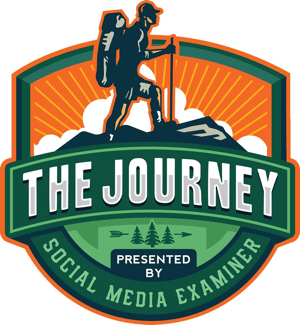Пять быстрых клавиш Google Analytics для ускорения анализа: Social Media Examiner
Гугл Аналитика / / September 26, 2020

Вы тратите слишком много времени на возню с Google Analytics?
Вы хотите упростить анализ?
Мониторинг и отчетность по данным Google Analytics может легко превратиться в полноценную работу, но это не обязательно.
В этой статье я поделюсь пять ярлыков Google Analytics для настройки базовой аналитики, поиска наиболее релевантных отчетов и регулярной проверки этих отчетов.
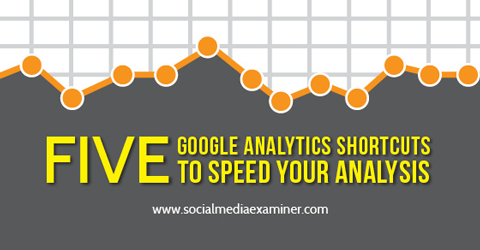
Послушайте эту статью:
Где подписаться: Подкаст Apple | Подкасты Google | Spotify | RSS
Прокрутите статью до конца, чтобы найти ссылки на важные ресурсы, упомянутые в этом выпуске.
Вы также можете подписаться через RSS, Брошюровщик а также iTunes. Как подписаться / обзор на iPhone.
# 1: ставьте цели
Пока вы не установите цели, в Google Analytics будет отсутствовать много данных. Цели необходимы просматривать отчеты о конверсиях, которые показывают вам успешные результаты (лиды, подписчики, продажи) посещений вашего сайта.
Хорошие новости! На настройку целей уходит меньше минуты - девять щелчков мышью и несколько нажатий клавиш - и готово. Просто следуйте этим пошаговым инструкциям:
1. Нажмите Admin в шапке.
2. Под просмотром, нажмите Цели.
3. Нажмите кнопку "Новая цель"..
4. Введите название своей цели; например, Contact Lead.
5. Выберите пункт назначения в качестве типа цели и нажмите кнопку Далее..
6. В разделе "Сведения о цели" установите место назначения, равное URL вашей страницы благодарности, например / спасибо.
7. Выберите Значение> Вкл. а также назначьте денежную ценность своей цели, даже если это произвольно. Прекрасно установить значение 1 доллар для каждой цели.
8. Выберите Последовательность> Вкл. а также введите URL-адрес вашей контактной формы (например, / contact), затем выберите Обязательно> Да.
9. Нажмите "Создать цель". и все готово!
Или вот минутное видео, в котором показан весь процесс.
После завершения вы сможете измерить относительную ценность различных источников трафика и ответить на некоторые очень важные вопросы. Например, будут ли подписываться посетители из Facebook с большей вероятностью? Посетители Pinterest склонны совершать покупки? Превращаются ли посетители из Twitter в потенциальных клиентов?
Эти идеи подскажут вам, какие социальные сети заслуживают вашего времени и энергии.
Наконечник: Если у вас нет целей, ваш аккаунт Google Analytics могут возникнуть другие распространенные проблемы с настройкой. Вот еще несколько видео которые показывают, как настроить фильтры, как включить отчет о поиске по сайту и как подключиться Гугл Аналитика к Инструменты Google для веб-мастеров.
# 2: возьмите готовую панель инструментов
обнаружение содержательные отчеты это самая трудоемкая часть использования Google Analytics. Существует более 100 отдельных отчетов, каждый со своими данными, представлениями, фильтрами и сегментами. С чего начать?
К счастью, существует сообщество аналитиков, которое уже собрало некоторые из наиболее полезных отчетов и объединило их в информационные панели. Вы можете добавить любую из этих панелей в свою учетную запись Google Analytics.
Чтобы просмотреть и добавить эти готовые панели мониторинга, посетить Галерея решений Google Analytics или выполните следующие действия:
1. В разделе "Панель мониторинга" отчетов Google Analytics нажмите + Новая панель мониторинга, затем Импортировать из галереи.
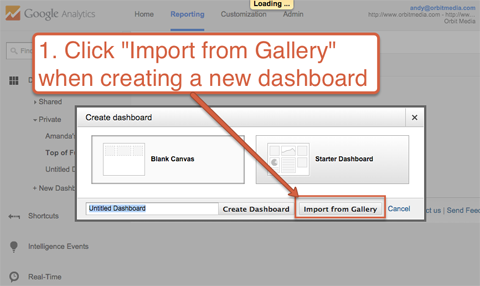
2. Просмотрите галерею и выберите любую панель управления тебе нравится. Вы можете сортировать по рейтингу или вы можете фильтр по категории. Маркетологам в социальных сетях я рекомендую попробовать Justin Cutroni’s Панель управления в социальных сетях.
Пройдите обучение маркетингу YouTube - онлайн!

Хотите повысить свою вовлеченность и продажи с помощью YouTube? Затем присоединяйтесь к самому большому и лучшему собранию экспертов по маркетингу YouTube, которые делятся своими проверенными стратегиями. Вы получите пошаговые инструкции, посвященные Стратегия YouTube, создание видео и реклама на YouTube. Станьте героем маркетинга YouTube для своей компании и клиентов, реализуя стратегии, которые приносят проверенные результаты. Это интерактивное обучающее мероприятие от ваших друзей из Social Media Examiner.
ПОДРОБНЕЕ НАЖМИТЕ ЗДЕСЬ - ПРОДАЖА ЗАКАНЧИВАЕТСЯ 22 СЕНТЯБРЯ!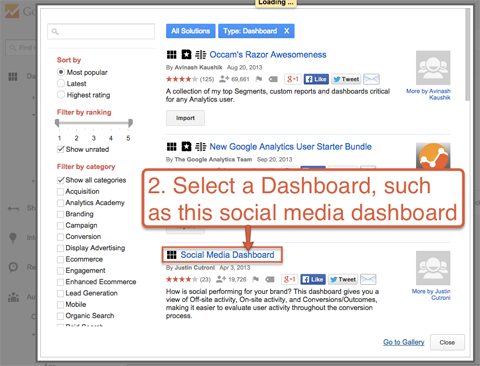
3. Нажмите Импорт..
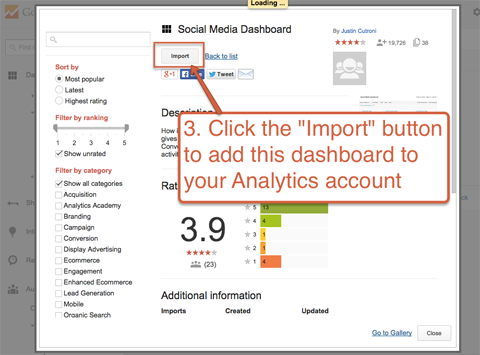
Теперь вы можете просматривать этот набор отчетов в своей учетной записи Google Analytics с собственными данными- и вы можете сразу начать находить новые идеи!
# 3: Отправляйте сводки по электронной почте себе
Даже самые лучшие данные бесполезны, если вы их никогда не увидите. К счастью, Google Analytics позволяет легко держать эти отчеты перед вами, доставляя их прямо на ваш почтовый ящик.
Это займет всего минуту и состоит из нескольких шагов.
1. При просмотре панели управления нажмите Электронная почта.
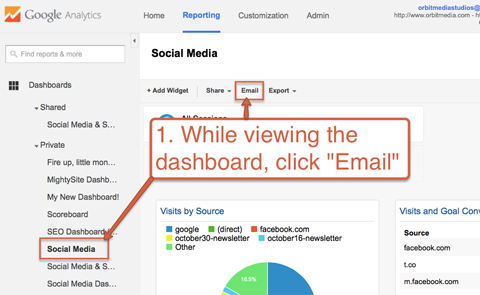
2. Введите ваш адрес электронной почты, а также адреса всех, кто должен просмотреть отчет.
3. Выберите периодичность доставки: ежедневно, еженедельно, ежемесячно или ежеквартально.
4. Введите сообщение и нажмите Отправить.
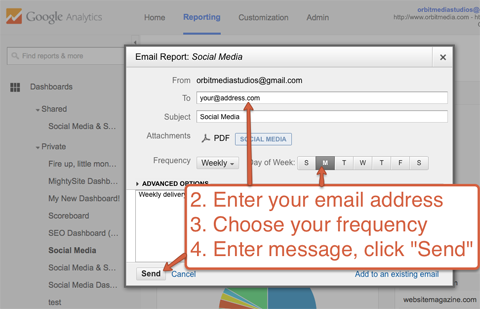
Теперь панель управления будет автоматически отправлена по электронной почте на указанный вами адрес, что сделает данные более видимыми, а видимость создает ответственность.
Наконечник: Разные панели мониторинга могут относиться к разным командам. Вот несколько идей, с которыми можно поделиться:
- Менеджеры сообщества - панель управления в социальных сетях
- Рекламные менеджеры - верхняя часть воронки продаж, панель привлечения клиентов
- Менеджеры по продажам - нижняя часть воронки, панель мониторинга конверсий
- Руководители - обзорная панель с отчетами высокого уровня
# 4: Сохранить ярлыки отчетов
Пока приборные панели - это простой способ просмотреть несколько отчетов в одном месте и поделиться ими всеми одновременно. Если вы просто хотите просмотреть один отчет, который проверяете чаще всего, ярлык Google Analytics работает еще быстрее.
Когда ты просмотрите любой отчет, нажмите «Ярлык», чтобы сохранить его в разделе «Ярлыки». Теперь он доступен одним щелчком мыши! В отличие от панелей мониторинга, каждый ярлык предназначен для одного отчета.
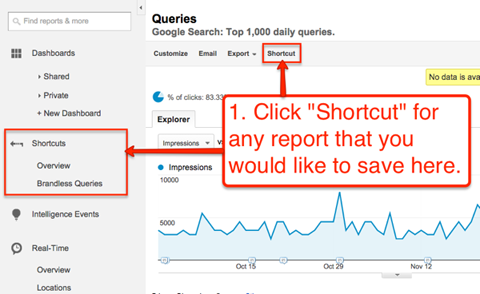
Ярлыки особенно удобны, когда вы использовать настраиваемые фильтры, сортировку, сегменты или дополнительные параметры.
Если вы обнаружите, что каждый месяц выполняете одни и те же настройки отчета, вы можете сэкономьте время, включив их в свой ярлык. Все эти настройки будут сохранены в отчете.
Например, Отчет о запросах показывает фразы, по которым вы ранжируетесь в поисковых системах. Если вы регулярно просматриваете этот отчет и всегда используете расширенный фильтр для удаления своего бренда из отчета (например, «исключить запросы, содержащие орбиту»), вы можете сохранить этот фильтр как часть своего ярлык.
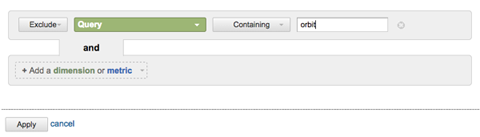
Поэтому вместо того, чтобы создавать этот фильтр каждый раз, вы можете просто создать его один раз, нажать «Ярлык», присвоить ему имя и нажать «ОК».
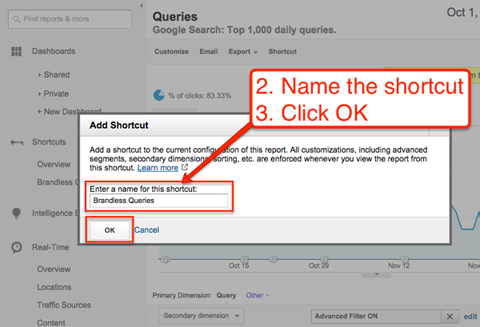
Теперь этот отчет с настраиваемыми фильтрами доступен одним щелчком мыши, что экономит ваше время, потому что вам не нужно создавать этот фильтр каждый раз.
# 5: Получайте отчеты от Quill Engage
Вот ярлык, который упрощает создание и анализ отчетов. Quill Engage это бесплатный инструмент, который превращает ваши данные Google Analytics в абзацы текста, которые еженедельно отправляются в ваш почтовый ящик.
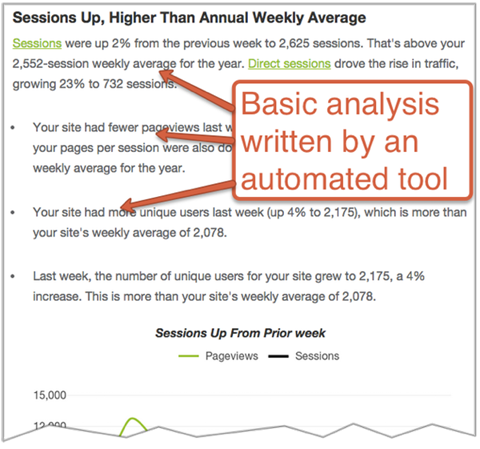
Вместо того, чтобы писать регулярные сводки трафика и базовый анализ для вашей команды, просто отправьте отчет Quill Engage. Отчеты легко читать, и их легко изменить.
Установите и забудьте
Нам всем нужно найти способы быть эффективными. Эти ярлыки Google Analytics обеспечивают лучший доступ к вашим данным, чтобы вы могли принимать разумные решения. Это разовое усилие, которое занимает всего несколько минут и дает постоянные результаты в течение многих лет.
Как вы думаете? Вы использовали какой-либо из этих советов, чтобы сэкономить время? Есть ли у вас другие идеи, которые можно добавить в список? Оставляйте свои комментарии ниже.